2011년 10월에 도입된 Apple의 iCloud 서비스는 Mac 및 iPhone을 포함한 모든 Apple 기기에서 사용할 수 있습니다 . 클라우드 스토리지 및 컴퓨팅 서비스 의 주요 목적은 문서, 사진 및 음악을 포함하여 가장 중요한 파일을 원격으로 저장하는 것입니다.
수년에 걸쳐 iCloud는 기존의 저장 및 백업을 뛰어넘는 다른 기능을 포함하도록 성장했습니다. 각각 활성화되면 요구 사항을 충족하는 데 필요한 iCloud 공간이 추가됩니다. iCloud 계정에는 5GB의 무료 클라우드 스토리지가 제공됩니다 . 대부분의 사용자에게는 충분하지 않으므로 유료 계정을 구매해야 할 수도 있습니다.
iCloud 가격 옵션
Apple은 제한된 수의 유료 iCloud 옵션을 제공합니다. 일부 요금제에서는 Apple 가족 구성원과 데이터를 공유할 수 있습니다 . 현재 계획에는 다음이 포함됩니다.
- 무료: iCloud 계정당 5GB의 저장 공간(기기당 아님)
- $0.99/월: 50GB 스토리지(단일 사용자)
- $2.99/월: 200GB 스토리지(가족용)
- $9.99/월: 2TB 스토리지(가족용)
월 $19.99의 Apple One Family 요금제를 구매하면 멤버십의 일부로 200GB의 iCloud 저장 공간이 제공됩니다. $29.95/월 Apple One Premier 플랜에는 2TB의 iCloud 스토리지가 제공됩니다.
iCloud에 무엇이 저장되나요?
기본적으로 다음 정보가 iCloud에 저장됩니다.
- iPhone, iPad 및 Apple Watch 백업
- macOS용 데스크톱 및 문서 동기화
- iCloud에 저장된 앱 데이터
- 연락처, 일정, 메일, 메모 및 미리 알림
- iCloud 사진 라이브러리에 저장된 사진 및 비디오
- iCloud 음악 보관함에 업로드된 모든 노래
- 아이클라우드 드라이브 파일
- 애플 아이클라우드 드라이브 리뷰
- 최고의 MacBook 및 Mac : 최고의 Apple 데스크탑 및 노트북
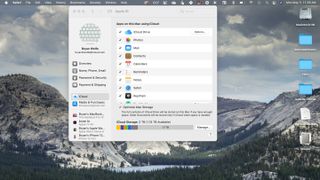
아이클라우드 설정
Mac 또는 iOS 기기에서 iCloud 설정을 조정할 수 있습니다. 해당하는 경우 변경 사항은 동일한 iCloud 계정에 로그인된 모든 기기에 적용됩니다.
Mac에서는 '시스템 환경설정'으로 이동한 다음 오른쪽 상단에서 'Apple ID'를 선택합니다. 왼쪽 메뉴에서 'iCloud'를 토글합니다. iCloud에 문서 및 기타 항목을 저장하려는 앱 및 서비스를 켜거나 끕니다.
iPhone 또는 iPad에서 iCloud를 변경하려면 '설정' 앱으로 이동한 다음 페이지 상단에서 이름을 선택하십시오. '아이클라우드'를 클릭합니다. iCloud에 문서 및 기타 항목을 저장하려는 앱 및 서비스를 켜거나 끕니다.
모바일 장치에서만 'iCloud 백업'을 켜거나 끌 수도 있습니다. 활성화되면 iCloud는 기기가 잠겨 있고 충전 중일 때마다 매일 밤 기기를 자동으로 백업합니다. 이 백업을 사용하여 현재 또는 새 장치를 복원할 수 있습니다. 현재 iCloud는 유사한 방식으로 Mac 파일을 백업하지 않습니다.
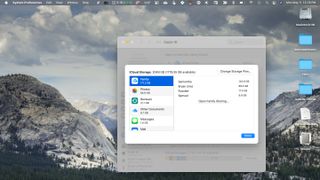
얼마나 많은 스토리지를 사용하고 있습니까?
Mac과 모바일 모두에서 현재 사용 중인 iCloud 저장 공간의 양과 방법을 확인할 수 있습니다. Mac에서는 '시스템 환경설정'으로 이동한 다음 오른쪽 상단에서 'Apple ID'를 선택합니다. 왼쪽 메뉴에서 'iCloud'를 클릭합니다. 저장 공간이 얼마나 사용되고 있는지 보여주는 차트가 오른쪽에 표시됩니다. 차트 옆에 있는 '관리'를 클릭하면 추가 정보를 확인하고 즉시 변경할 수 있습니다. 이 화면에서 앱 파일을 끄고 가족 설정을 검토하는 등의 작업을 할 수 있습니다. 이 화면에서 iCloud 요금제를 변경할 수도 있습니다.
iPhone 및 iPad에서 iCloud 저장 공간 설정을 검토하려면 '설정' 앱으로 이동한 다음 페이지 상단에서 이름을 선택하십시오. 'iCloud'를 클릭한 다음 '저장소 관리'를 클릭합니다. 여기에서 iCloud 사용량 분석, 계획 변경 등을 볼 수 있습니다.
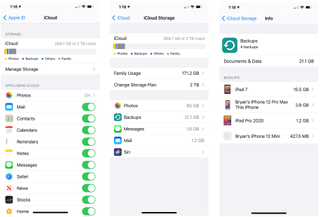
저장 공간 절약
iCloud 저장 공간을 절약하려면 정기적인 일정에 따라 유지 관리를 수행해야 합니다. 예를 들어 매년 시계를 두 번 변경할 때 iCloud 설정과 콘텐츠를 검토하도록 합니다.
가장 큰 공간을 차지하는 것은 장치 백업입니다. 백업 목록을 검토하고 더 이상 필요하지 않은 항목을 삭제하십시오. 특히 오래된 장치의 백업을 찾아 삭제하십시오. 또한 앱 백업을 살펴보십시오. 앱의 콘텐츠를 인식하면 더 이상 가지고 있지 않은 콘텐츠를 삭제하고 공간을 절약하세요.
iCloud에서 항목을 삭제하기 전에 다시 필요하지 않은지 확인하십시오. iCloud에서 삭제하면 영원히 사라집니다.
- Apple macOS 버전 : 알아야 할 모든 것
